就算每个人用的浏览器不同,也可以通过插件的方式来添加360网盾,这样无论是浏览网页内容还是网购都会多一层安全防护,下面小编就以火狐浏览器为例告诉大家相关的设置步骤吧。
火狐浏览器添加360安全网盾方法
1、打开电脑。

2、打开火狐浏览器。
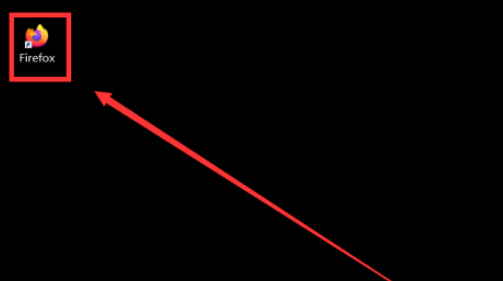
3、点击要右上角的设置。
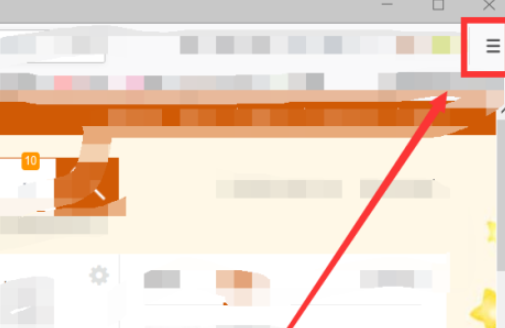
4、点击附加组件。
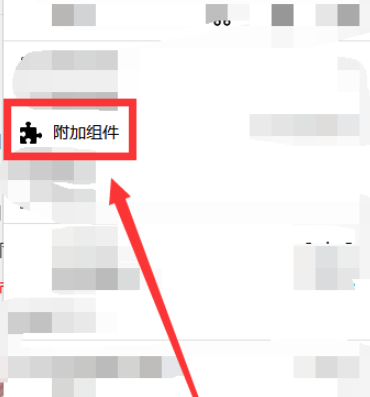
5、点击扩展。
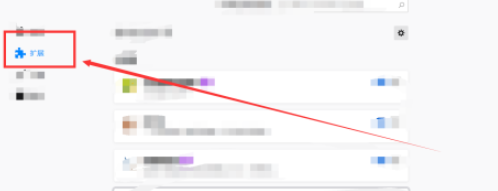
6、搜索:360网盾安全保护。
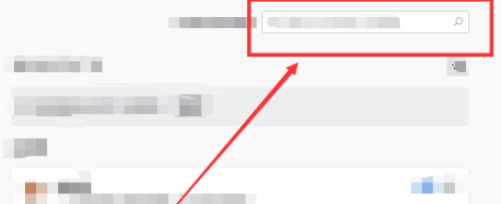
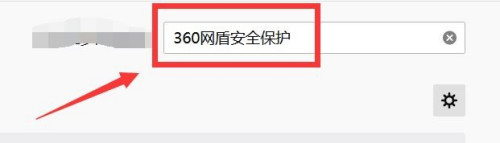
7、点击搜索出来的插件。
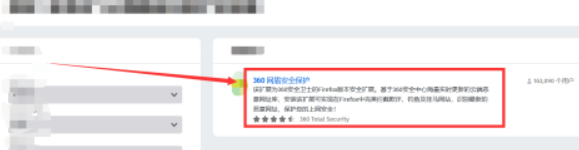
8、点击添加到浏览器。
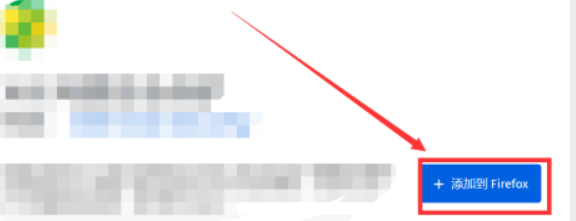
9、点击添加。
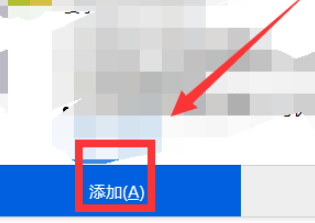
科技进步的速度总是让人目不暇接,掌握了以上的技能,你又为自己的知识库增加了一点储备,IEfans软件教程频道还有更多惊喜等你来发现哦。